Como experto en TI, me he encontrado con este problema varias veces. La resolución personalizada de NVIDIA que no es compatible con su pantalla es un error común. Afortunadamente, es una solución fácil. Hay algunas cosas que pueden causar este error. Lo más común es que la resolución que está tratando de usar no sea compatible con su pantalla. Otra causa común es que los controladores de gráficos no estén actualizados. Para solucionar este problema, debe asegurarse de que la resolución que está tratando de usar sea compatible con su pantalla. Puede hacerlo consultando el sitio web del fabricante o el manual de la pantalla. Si la resolución que está tratando de usar es compatible con su pantalla, entonces necesita actualizar sus controladores de gráficos. Puede hacerlo visitando el sitio web de NVIDIA y descargando los controladores más recientes para su tarjeta gráfica. Una vez que haya actualizado sus controladores, reinicie su computadora e intente configurar la resolución nuevamente. Si aún no funciona, es posible que deba ponerse en contacto con el servicio de atención al cliente de NVIDIA.
A veces, los usuarios pueden necesitar establecer una resolución de pantalla personalizada en su monitor. Con NVIDIA, puede configurar su pantalla a cualquier resolución siempre que su monitor lo permita. Algunos usuarios enfrentan problemas al intentar establecer una resolución personalizada para su pantalla en una GPU NVIDIA. Ahora si La resolución personalizada de NVIDIA no es compatible con su pantalla , siga los procedimientos a continuación para configurar una resolución personalizada en su computadora con Windows sin ningún problema.
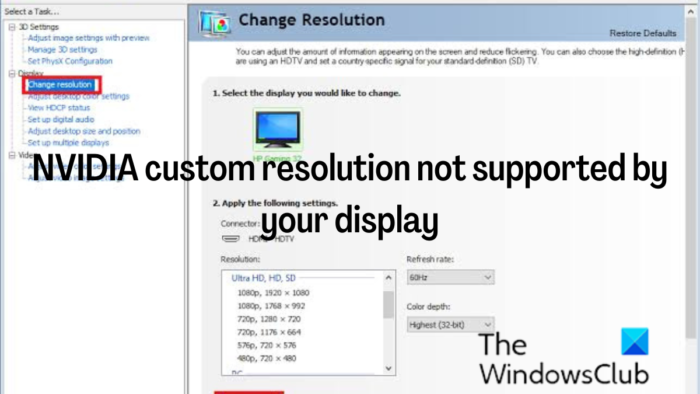
no pudimos encontrar dispositivos inalámbricos en esta pc
Corrija la resolución personalizada de NVIDIA que no es compatible con su pantalla
Cuando establece una resolución personalizada en su PC, está obligando a su monitor a mostrar una resolución específica que la que admite. Sin embargo, con el paso correcto, se puede hacer, pero si tiene problemas para configurar una resolución personalizada, use las siguientes soluciones:
- Actualice el controlador de pantalla de NVIDIA
- Establecer escalador como GPU
- Habilite una resolución no admitida por la pantalla y configure su propia resolución.
Estas soluciones están organizadas de la forma en que debe seguirlas, y debe usar las tres soluciones juntas para resolver este problema.
1] Actualice el controlador de pantalla de NVIDIA.
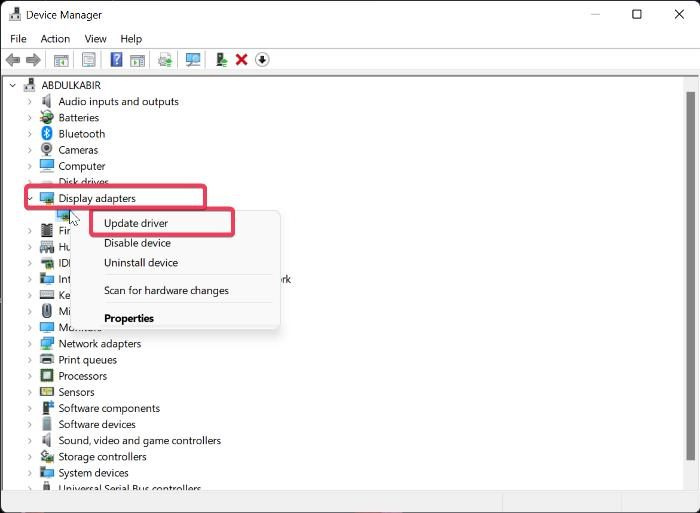
Si encuentra una resolución personalizada de NVIDIA que no es compatible con su problema de pantalla, lo primero que debe hacer es actualizar el controlador de pantalla de NVIDIA en su computadora. Esto se debe a que su PC puede estar usando un controlador de pantalla NVIDIA obsoleto que puede estar en conflicto con su pantalla. Por lo tanto, siga estos pasos para actualizar el controlador NVIDIA:
- Botón derecho del ratón Iniciar menú y haga clic en administrador de dispositivos .
- En la ventana Administrador de dispositivos, navegue hasta Adaptador de monitor opción y haga doble clic en ella.
- Botón derecho del ratón Controlador de pantalla NVIDIA opción y seleccione Actualizar controlador .
También puede descargar los controladores NVIDIA más recientes e instalarlos.
Leer: Cómo crear y establecer una resolución personalizada en Windows
2] Establecer escalador como GPU
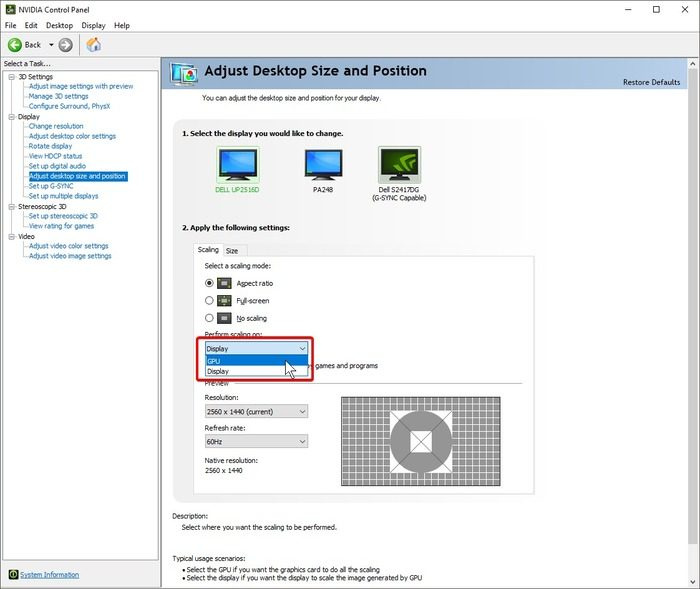
Después de actualizar con éxito el controlador de pantalla NVIDIA, lo siguiente que debe hacer es configurar el dispositivo escalador de su PC como GPU. Aquí está cómo hacerlo:
- Haga clic derecho en una ubicación en la pantalla de su escritorio y toque el icono Panel de control de NVIDIA .
- En el panel de control, seleccione Ajustar el tamaño y la posición del escritorio en el panel izquierdo.
- Ahora haga clic en el cuadro de abajo Realizar escalado en y elige GPU .
3] Habilitar resolución no compatible con la pantalla
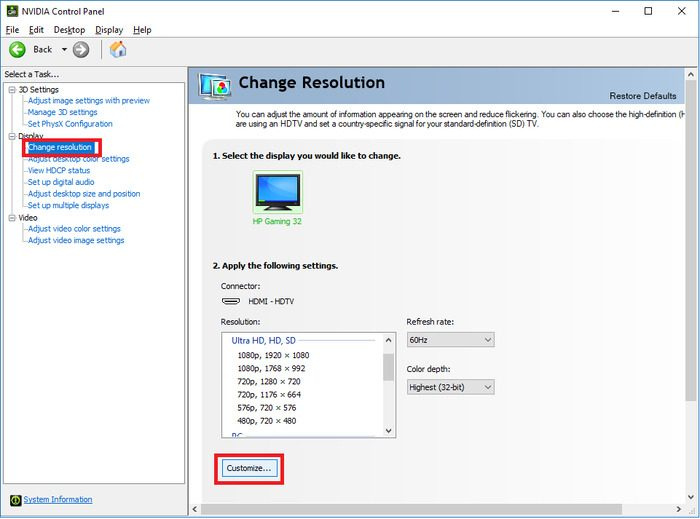
Siguiendo el procedimiento anterior, debe habilitar una resolución no admitida por la pantalla siguiendo estos pasos.
- abierto Panel de control de NVIDIA y haga clic en Cambiar resolución bajo mostrar sección.
- Elegir Melodía en la parte inferior de la barra de acción.
- En el cuadro de diálogo que aparece, marque la casilla Habilitar permisos que no se muestran en la pantalla opción y haga clic en Crear permiso personalizado debajo de ello.
- Introduzca su resolución preferida en la página siguiente y haga clic en Prueba .
Espere hasta que sea redirigido a Melodía página donde debe marcar la casilla creada para el permiso que acaba de configurar y tocar BIEN después.
Después de eso, encontrará la resolución personalizada que creó en la ventana del Panel de control de NVIDIA.
Te recomendamos que reinicies tu computadora luego de realizar estos tres procedimientos para que los cambios que realices surtan efecto sin problemas.
Leer: Solucionar problemas de resolución de pantalla en Windows
autocad 2010 windows 10
¿Por qué no puedo cambiar mi resolución en el Panel de control de NVIDIA?
Si no puede cambiar la resolución de la pantalla en el Panel de control de NVIDIA, es posible que se deba a que el controlador de pantalla de NVIDIA está dañado o desactualizado en su computadora. Por lo tanto, se recomienda actualizar el controlador. En algunos casos, desinstalar y reinstalar el controlador de gráficos será la mejor manera de solucionar el problema.
¿Puedo forzar un permiso en mi computadora con Windows?
A veces, desea configurar la resolución de la pantalla en un valor que no se configuró previamente en la configuración de pantalla o en el panel de control de la GPU. Afortunadamente, esto es posible en GPU como NVIDIA y hemos discutido los pasos para esto en el artículo.
¿Cómo cambiar la resolución en la configuración de Windows?
Para cambiar la resolución de la pantalla en la configuración de Windows, siga estos pasos.
- Prensa Windows + yo para abrir la Configuración de Windows.
- Haga clic en Sistema y seleccione mostrar .
- Bajo Escala y diseño , ya verás Resolución de la pantalla opción.
- Solo necesita hacer clic en la opción de resolución al lado para cambiar la resolución de su PC.
Espero que esto ayude.
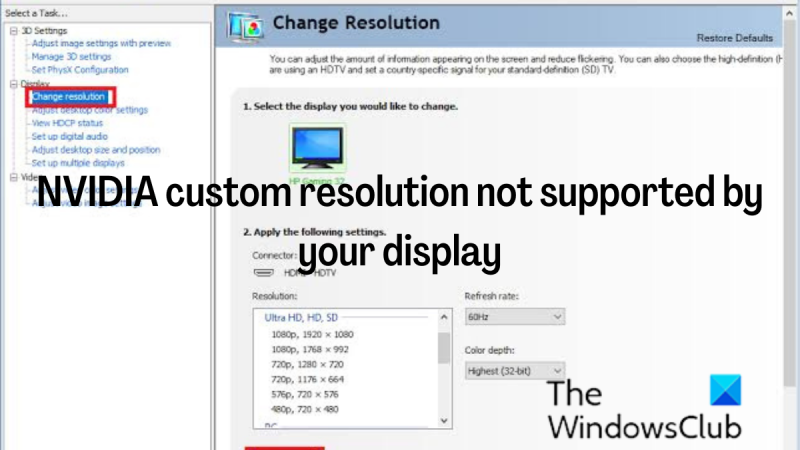


![Las exclusiones de Windows Defender no funcionan [corregido]](https://prankmike.com/img/defender/86/windows-defender-exclusions-not-working-fixed-1.jpg)










